Actualiza la información de tu empresa - México
El sistema administrativo de Alegra te permite configurar toda la información de tu empresa como nombre, régimen, RFC, logo, entre otros datos en el sistema para emitir reportes, timbrar facturas y otros documentos personalizados.
Por ejemplo: "La empresa Ejemplar crea una cuenta en Alegra para llevar su contabilidad y timbrar sus facturas, desea personalizar su cuenta con la información de la empresa para que aparezca en todos sus documentos".
Alegra México cuenta con la funcionalidad de Facturación Electrónica para timbrar CFDI de Facturas, Notas de Crédito y Complementos de pago con todos los requisitos del Servicio de Administración Tributaria (SAT) llevando el control de tus ingresos.
Importante: si es la primera vez que vas a activar facturación electrónica en Alegra, te recomendamos realizarlo por el menú de factura electrónica.
Actualiza los datos generales de tu empresa
1. Haz clic en el menú "Configuración".
2. Ubica el recuadro "Empresa" y haz clic en la opción "Empresa".
3. Completa el formulario con la información solicitada. Puedes ver su explicación más adelante.
4. Haz clic en el botón "Guardar" para registrar en tu cuenta la información que agregaste.
Completa la información del formulario:
- Nombre: es la denominación por la cual se conoce legalmente la empresa. Se trata de un nombre oficial que aparece en la documentación por ejemplo: Empresa Ejemplar S.A. de C.V.
- RFC: ingresa el número de identificación del negocio.
- Domicilio fiscal: completa cada campo con el dato correspondiente a tu domicilio: calle, interior, exterior, colonia, localidad, delegación, código postal, estado y país.
- Teléfono: indica teléfono de tu empresa.
- Sitio Web: si tienes un sitio web, puedes ingresarlo de forma opcional.
- Correo electrónico: ingresa el correo electrónico de la empresa, a este correo recibirás las respuestas de tus clientes.
- Régimen: elige el régimen al que pertenece tu negocio.
- Sector: elige la actividad principal de tu negocio.
- Número de empleados: indica el rango de empleados de tu empresa.
- Moneda: elige la moneda principal que usarás en tu cuenta, Alegra cuenta con la funcionalidad de multimoneda.
- Precisión decimal: elige la precisión decimal con la que vas a trabajar, para para facturación electrónica debes elegir 2 decimales o menos.
- Separador decimal para exportables: selecciona el separador decimal que deseas utilizar.
- Logo: agrega una imagen con el logo de tu empresa para verlo en la aplicación y en todos tus documentos.
🎓 Si deseas conocer las funciones con las cuales le sacarás el mayor provecho a Alegra, te recomendamos realizar el curso gratuito “Curso Introductorio de Alegra para México”, una vez finalices el curso obtendrás un certificado. ✨
¿Aún no tienes cuenta en Alegra?
Conoce todas las soluciones que te brinda el ecosistema de Alegra: Alegra Contabilidad, Alegra POS, Alegra Tienda. Además te invitamos a registrarte en Alegra Contador una solución gratuita hecha para darle superpoderes a la profesión contable.
Si deseas conocer más sobre cómo utilizar Alegra en tu negocio, te invitamos a registrarte en Alegra Academy, donde aprenderás a usar cada una de las herramientas y podrás certificarte en el manejo de Alegra.
Descubre las próximas actualizaciones de Alegra visitando la siguiente tabla de funcionalidades, allí podrás encontrar las nuevas herramientas que incluiremos en cada una de las versiones.
Recuerda escribirnos si tienes inquietudes sobre este y otros procesos en Alegra. Nuestro equipo de soporte está listo para ayudarte.


